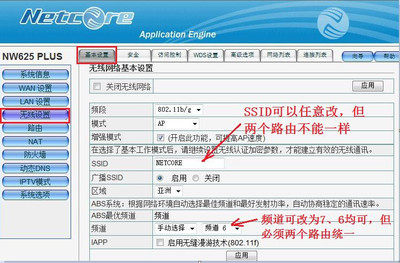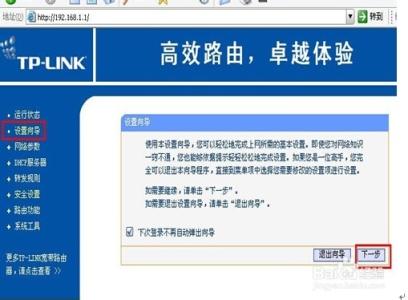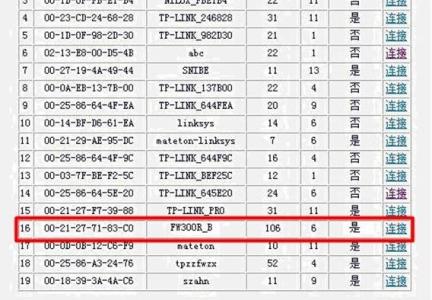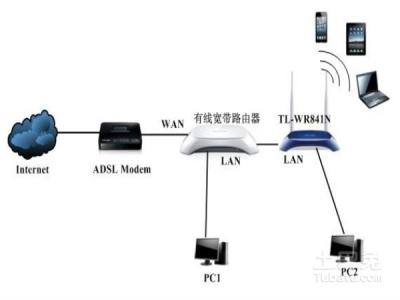关于双路由器桥接设置是一个高级难题,通常来说一般的上网环境下都是一台路由器,那么也会有用双路由器,用两个路由器的情况具体应该怎么设置呢?下面是小编给大家整理的一些有关双路由器桥接设置方法,希望对大家有帮助!
双路由器桥接设置方法
首先:用通用的方法打开IE浏览器输入:192.168.1.1
用户名和密码都是:admin 进入路由设置界面后,
选择无线设置,在Bridged的前打钩,将另外一个路由的MAC地址输入(MAC地址在路由器底部有表示)
输入时请注意MAC格式是11-11-11-11-11每2位数中间要用“-”号分隔。等路由重启后,关闭路由器。
再连接另外一个路由器,输入192.168.1.1进入路由设置,将IP地址改成192.168.1.2
在Bridged的前打钩,将另外一个路由的MAC地址输入(MAC地址在路由器底部有表示),
输入时请注意MAC格式是11-11-11-11-11每2位数中间要用“-”号分隔。桥接完成,你可以上网了。
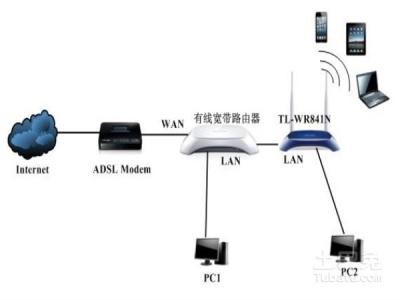
PS:注意:(在无线桥接模式中) 第二个路由器的DHCP服务器要关闭
第一个路由器的DHCP服务器可以启用,各电脑可以设置成动态获得IP地址,如果设置成固定IP, 网关必须设置为第一个路由的网关 一般是:192.168.1.1
OK了 试试能不能上网了!~如果不能上网 看看你的IP地址OK了吗~!
以上就是关于双路由器在XP 系统一上的桥接设置,与WIN7系统下的设置基本是一至的,只是界面可能会有所不同,关于双路由器的设置的问题还有很多,共用两个路由器上网的好处并不是很多,但是一定是有一些独到之处。
 爱华网
爱华网